Halaman ini menjelaskan cara mengonfigurasi Pengambilan Surat Fetchmail program untuk mengunduh email dari server lain dan mengirimkannya ke alamat di sistem Anda.
Isi
Pengantar Fetchmail
Fetchmail adalah program yang relatif sederhana yang mengunduh email dari server lain menggunakan protokol POP3 atau IMAP dan mengirimkannya ke kotak surat di sistem Anda. Ini sangat berguna jika Anda ingin menjalankan server email Anda sendiri, tetapi karena alasan tertentu tidak dapat mengirim email secara langsung. Solusinya adalah agar Fetchmail mengunduh email secara berkala menggunakan protokol seperti POP3, lalu sambungkan ke server SMTP di sistem Anda untuk mengirimkannya seolah-olah dikirim secara langsung.
Jika sistem Anda sebagai koneksi dial-up ke Internet yang hanya aktif sesekali, biasanya email tidak dapat dikirimkan secara langsung. Hal yang sama berlaku jika Anda tidak memiliki alamat IP tetap. Dalam situasi seperti ini, masih mungkin untuk menjalankan domain dan server email Anda sendiri dengan mengirim email untuk domain Anda ke kotak surat di ISP Anda, lalu menggunakan Fetchmail untuk mentransfernya secara berkala ke sistem Anda.
Meskipun Anda tidak memiliki domain Internet sendiri, Fetchmail masih dapat digunakan untuk mengunduh email dari akun email di domain ISP Anda. Banyak klien email seperti pine, elm, dan Usermin membaca file email Unix di /var/mail secara langsung, alih-alih mengunduh pesan melalui protokol POP3 atau IMAP. Untuk menggunakan salah satu program ini, email harus diunduh ke sistem Anda dan dikirimkan ke pengguna lokal.
Fetchmail dapat mengunduh email dari beberapa kotak surat di server yang berbeda, dan mengirimkannya ke alamat yang berbeda di sistem Anda. Jika email ke semua alamat dalam domain telah digabungkan menjadi satu kotak surat, Fetchmail biasanya dapat memisahkannya untuk dikirim ke pengguna yang benar di sistem Anda. Ini mungkin fitur yang paling berguna, tetapi sayangnya tidak 100% dapat diandalkan.
Program Fetchmail dapat mengambil email menggunakan protokol POP2, POP3 dan IMAP, salah satunya akan didukung oleh hampir semua server email. Itu juga dapat menggunakan mode ETRN dari protokol SMTP untuk memaksa server email mengirimkan semua pesan antrian yang menunggu pengiriman ke sistem Anda. Sayangnya itu tidak mendukung pengambilan email dari sistem email berpemilik seperti Exchange atau Lotus Notes, atau dari layanan email berbasis web seperti Hotmail - kecuali mereka mendukung salah satu protokol standar juga.
Untuk melakukan pemeriksaan berkala, Fetchmail biasanya dijalankan sebagai proses daemon latar belakang yang terhubung ke semua server email secara berkala. Sebagai alternatif, ini dapat dijalankan dari pekerjaan Cron pada waktu dan tanggal yang Anda pilih, atau bahkan dimulai secara manual dari baris perintah atau skrip lainnya.
Fetchmail sering dijalankan oleh pengguna individu daripada administrator sistem, masing-masing dengan file konfigurasi .fetchmailrc terpisah di direktori home mereka. Karena tidak memerlukan hak akses root untuk menjalankannya, pada sistem Unix multi-pengguna, setiap pengguna dapat dengan aman mengonfigurasi Fetchmail untuk mengunduh email dari kotak surat jauh mereka sendiri. Ini berarti bahwa setiap pengguna dapat menjalankan proses daemon Fetchmail terpisah yang menggunakan konfigurasinya sendiri.
Sebagai alternatif, satu file konfigurasi dapat digunakan, dan Fetchmail dapat dijalankan sebagai root untuk mengunduh email bagi semua pengguna di sistem Anda. Opsi ini lebih masuk akal jika Anda adalah satu-satunya pengguna kotak Linux Anda, atau jika Anda mengunduh email untuk seluruh domain untuk didistribusikan kembali ke pengguna lokal. Biasanya, /etc/fetchmailrc digunakan sebagai file konfigurasi global.
Bahkan, Fetchmail dapat dijalankan pada file konfigurasi pengguna individu dan file global sekaligus. Namun, modul Webmin untuk mengonfigurasinya mengharapkan Anda menggunakan satu mode atau yang lain.
Modul Pengambilan Surat Fetchmail
Modul Webmin untuk mengelola Fetchmail dapat ditemukan di bawah kategori Server. Saat Anda mengklik ikonnya untuk pertama kalinya, halaman utama akan menampilkan konfigurasi Fetchmail dari semua pengguna di sistem Anda. Untuk setiap pengguna yang memiliki .fetchmailrc di direktori home-nya, nama pengguna dan semua server dari filenya ditampilkan bersama dengan protokol yang digunakan untuk terhubung ke masing-masing dan pengguna untuk login sebagai. Gambar 33-1 menunjukkan sebuah contoh.

Halaman utama modul Fetchmail
Jika Webmin tidak dapat menemukan program fetchmail, maka halaman utama akan menampilkan pesan kesalahan sebagai gantinya. Ini mungkin karena tidak diinstal, atau karena modul mencari di tempat yang salah. Sebagian besar distribusi Linux datang dengan paket untuk Fetchmail - periksa CD atau situs web, dan gunakan modul Paket Perangkat Lunak untuk menginstalnya.
Jika Anda ingin mengelola hanya satu file konfigurasi Fetchmail di sistem Anda, maka sekaranglah saatnya untuk mengalihkan modul ke mode tersebut. Kecuali jika Anda ingin mengelola konfigurasi semua pengguna di sistem Anda, ini adalah pilihan terbaik. Ini memungkinkan Anda untuk mengatur proses daemon untuk memeriksa dan mengunduh email secara berkala ke kotak surat lokal, yang digunakan sebagian besar administrator untuk Fetchmail.
Untuk mengubah modul agar menggunakan satu file, ikuti langkah berikut :
- Klik Konfigurasi Modul link di pojok kiri atas halaman utama.
- Dalam Ambil file konfigurasi yang akan diedit bidang, pilih tombol radio kedua dan masukkan jalur file konfigurasi ke bidang di sebelahnya. Jika Anda sudah memiliki file konfigurasi Fetchmail, maka tentu saja Anda harus memasukkan jalurnya - jika tidak, /etc/fetchmailrc akan baik-baik saja.
- Klik tombol Simpan tombol di bagian bawah formulir untuk memperbarui konfigurasi modul dan kembali ke halaman utama.
Saat dalam mode file konfigurasi tunggal, hanya server dari file tersebut yang akan ditampilkan di halaman utama di bawah nama file. Di bawahnya adalah formulir untuk memulai daemon Fetchmail untuk secara teratur memeriksa server dan akun yang terdaftar, seperti yang dijelaskan lebih rinci nanti di bab ini.
Karena modul tidak mendukung permulaan daemon Fetchmail untuk pengguna individu, jika Anda menggunakannya untuk mengelola beberapa file konfigurasi individu, Anda perlu membuat pekerjaan Cron atau memulai daemon untuk konfigurasi setiap pengguna. Metode termudah adalah menggunakan modul Scheduled Cron Jobs untuk membuat pekerjaan bagi setiap pengguna yang menjalankan perintah fetchmail pada jadwal pilihan Anda. Sekali setiap 30 menit atau setengah jam biasanya sudah cukup, tergantung seberapa banyak email yang Anda dapatkan. Program fetchmail secara default akan menggunakan file ~/.fetchmailrc di direktori home dari pengguna yang menjalankannya.
Paket lain yang dapat digunakan oleh pengguna untuk mengelola konfigurasi Fetchmail mereka sendiri dan bahkan memulai daemon mereka sendiri di Usermin, yang terkait erat dengan Webmin.
Karena Fetchmail tersedia untuk dan bekerja hampir sama pada semua jenis Unix, modul ini juga berperilaku sama. Satu-satunya perbedaan adalah Periksa kondisi bidang untuk mematikan memeriksa apakah antarmuka jaringan tertentu sedang down tidak akan bekerja pada sistem operasi selain Linux dan FreeBSD, setidaknya dengan versi Fetchmail saat ini. Meskipun bidang selalu muncul, itu tidak boleh digunakan pada versi lain dari Unix.
Menambahkan server email baru untuk diperiksa
Sebelum Fetchmail mengunduh email dari server email untuk Anda, entri untuk email tersebut harus ditambahkan ke konfigurasinya. Langkah-langkah untuk melakukannya adalah:
- Pada halaman utama modul, klik Tambahkan server baru link di bawah tabel server yang ada. Jika Anda mengelola beberapa konfigurasi pengguna, Anda harus menggunakan tautan di bagian untuk pengguna yang daftarnya ingin Anda tambahkan servernya. Sebagai alternatif, Tambahkan server Fetchmail untuk pengguna tombol dapat digunakan untuk menambahkan server ke pengguna yang dimasukkan ke dalam bidang yang berdekatan. Metode ini harus digunakan jika pengguna belum memiliki server yang ditentukan.
- Apa pun tautan atau tombol yang Anda gunakan, formulir yang ditunjukkan pada tangkapan layar di bawah ini akan ditampilkan untuk memasukkan detail server baru.
- Dalam Nama server bidang, masukkan nama unik untuk entri server surat ini. Biasanya ini akan menjadi nama host yang sebenarnya, seperti mail.yourisp.com .
- Jika Anda ingin server ini diperiksa sesuai jadwal, pastikan Polling diaktifkan? bidang disetel ke Ya . Kalau tidak, itu hanya akan diperiksa jika dijalankan secara manual dari Webmin atau di tautan perintah.
- Server surat untuk dihubungi field ini berguna jika Anda perlu terhubung ke lebih dari satu port atau protokol pada host yang sama. Karena Nama server harus unik, Anda hanya dapat membuat dua entri untuk server email sebenarnya yang sama dengan memasukkan nilai yang berbeda untuk nama Server (seperti mail.yourisp.com-1 dan mail.yourisp.com-2 ) dan memasukkan nama host sebenarnya untuk server ke dalam bidang ini. Namun, situasi ini cukup jarang terjadi, jadi Anda biasanya dapat membiarkan kolom ini disetel ke Sama dengan nama server .
- Dari Protokol menu, pilih protokol pengambilan email yang akan digunakan untuk server ini. Yang paling umum adalah POP3 dan IMAP. ISP atau administrator server email Anda akan dapat memberi tahu Anda mana yang akan digunakan.
- Jika server email menggunakan port non-standar untuk protokol yang dipilih, maka opsi Default tidak akan berfungsi untuk bidang *Port server*. Sebagai gantinya, Anda harus memasukkan nomor port yang benar, seperti 1110 .
- Periksa kondisi field dapat digunakan untuk mencegah pemeriksaan berkala pada server ini jika antarmuka jaringan sedang down. Ini berguna jika Anda memiliki koneksi dial-up ke Internet yang hanya aktif sesekali, dan ingin menghindari upaya yang tidak berguna untuk terhubung ke server email saat tidak aktif. Jika Selalu periksa dipilih, Fetchmail akan selalu mencoba terhubung. Namun, jika Hanya jika antarmuka aktif dipilih tidak ada koneksi yang akan dibuat jika antarmuka jaringan yang dimasukkan ke dalam bidang di sebelahnya sedang down. Antarmuka PPP utama Anda untuk dial-up biasanya bernama ppp0. Lihat modul Konfigurasi Jaringan untuk daftar antarmuka aktif. Selain nama antarmuka, Anda harus memasukkan jaringan dan netmask untuk menentukan rentang alamat lokal yang valid untuk antarmuka yang akan diperiksa. Ini dapat berguna jika Anda menghubungi beberapa ISP yang berbeda, tetapi hanya ingin Fetchmail memeriksa email saat tersambung ke ISP tertentu. Sebagian besar ISP menetapkan alamat dalam jaringan kelas C atau B tertentu ke semua pelanggan, seperti 203.51.0.0/255.255.0.0 . Untuk mengizinkan Fetchmail memeriksa selama antarmuka aktif, apa pun alamat IP yang dimilikinya, cukup masukkan 0.0.0.0 ke dalam bidang jaringan dan netmask. Ini mencakup semua kemungkinan alamat.
- Di Detail pengguna server email bagian, masukkan nama login untuk terhubung ke server email seperti ke Pengguna jarak jauh bidang.
- Masukkan sandi yang benar untuk pengguna ke Sandi jarak jauh bidang.
- Pengguna lokal bidang adalah untuk memasukkan alamat email untuk mengirim pesan yang diambil. Biasanya ini adalah nama pengguna lokal seperti jcameron , tetapi juga dapat berupa alamat di server lain seperti [email protected] . Dimungkinkan juga untuk memasukkan beberapa nama pengguna, dalam hal ini Fetchmail akan mencoba mencari nama mana dari setiap pesan yang diunduh. Ini berguna jika Anda memiliki email untuk beberapa alamat yang diteruskan ke kotak surat yang sama di server surat ISP Anda, dan ingin memisahkan pesan yang diambil untuk dikirim ke kotak surat lokal yang benar. Jika Fetchmail menemukan pesan yang penerimanya tidak ada dalam daftar, pesan tersebut akan dipantulkan kembali ke pengirim. Alternatif terakhir adalah dengan memasukkan _*_ di Pengguna lokal field, yang memberi tahu Fetchmail untuk mengirimkan setiap pesan ke pengguna lokal di sistem Anda yang namanya sama dengan bagian nama pengguna dari alamat tujuan pesan.
- Jika Anda ingin Fetchmail menghapus pesan dari server email setelah mengunduh, setel Tinggalkan pesan di server? kolom ke Tidak . Kecuali klien email lain sedang digunakan untuk mengakses kotak surat, ini adalah opsi terbaik karena mencegah salinan tambahan dari setiap pesan yang disimpan di server ISP Anda, yang mungkin memiliki batasan ukuran file email. Memilih Ya menyebabkan Fetchmail melacak pesan yang diterima dan hanya mengunduh yang baru di kotak surat. Akibatnya, ini menyinkronkan kotak surat jarak jauh ke kotak surat lokal, kecuali bahwa pesan yang dihapus di server tidak akan dihapus secara lokal.
- Jika Anda menyimpan pesan di server jauh, bidang *Selalu ambil semua pesan?* harus disetel ke Tidak . Jika tidak, setel ke Ya untuk menjamin bahwa semua pesan di kotak surat telah diunduh.
- Perintah untuk dijalankan sebelum menghubungkan field dapat digunakan untuk memasukkan perintah shell yang akan dieksekusi oleh Fetchmail sebelum terhubung ke server email. Salah satu penggunaan paling umum dari fitur ini adalah menjalankan perintah untuk menyiapkan terowongan SSH untuk mengizinkan akses ke server yang tidak dapat Anda sambungkan secara langsung. Ini bisa sangat rumit, jadi tidak dibahas di sini. Biasanya, bidang ini dapat dibiarkan kosong.
- Demikian pula dengan Perintah untuk dijalankan setelah memutuskan sambungan kolom adalah untuk memasukkan perintah shell yang akan dieksekusi setelah Fetchmail keluar dari server email jarak jauh. Ini sering digunakan untuk mematikan proses SSH yang dimulai dengan perintah 'sebelum'.
- Terakhir, klik tombol Buat tombol untuk menyimpan server baru. Ini akan digunakan mulai sekarang setiap kali Fetchmail dijalankan saat melakukan pemeriksaan berkala.

Formulir pembuatan server
Setelah Anda membuat entri server baru, entri tersebut akan terdaftar di halaman utama modul. Untuk mengeditnya, cukup klik nama server di Server to poll kolom, yang akan memunculkan formulir pengeditan di browser Anda. Ubah salah satu bidang dan klik Simpan untuk memperbarui file konfigurasi Fetchmail.
Server dapat dihapus dengan menekan tombol Hapus tombol pada formulir pengeditan. Namun, biasanya lebih baik untuk mengubah Polling diaktifkan? kolom ke Tidak , yang secara efektif menonaktifkan server. Fetchmail tidak akan terhubung kecuali Anda secara eksplisit memerintahkannya untuk memeriksa server tersebut, seperti yang dijelaskan di Mendownload bagian email di bawah.
Dimungkinkan agar Fetchmail memeriksa lebih dari satu kotak surat di server yang sama, dan mengirimkan surat dari kotak surat tambahan ke pengguna yang berbeda. Ini dapat dilakukan dengan membuat beberapa entri konfigurasi untuk server yang sama, tetapi ada metode yang lebih sederhana dan lebih baik:
- Pada halaman utama modul, klik nama server yang ingin Anda tambahkan kotak surat tambahan untuk diperiksa.
- Klik pada Tambahkan pengguna lain tombol. Formulir pengeditan akan ditampilkan kembali, tetapi dengan Detail pengguna server email kosong tambahan bagian di bagian bawah.
- Isi Pengguna jarak jauh yang kosong , Sandi jarak jauh , Pengguna lokal dan bidang lain di bagian baru, seperti yang dijelaskan pada langkah-langkah di atas.
- Tekan tombol Simpan tombol. Anda akan kembali ke halaman utama modul, dan nama pengguna jarak jauh dan lokal yang baru akan ditampilkan di sebelah server.
Meskipun kemampuannya untuk mengekstrak email untuk banyak pengguna dari satu kotak surat adalah salah satu fitur yang paling berguna dari Fetchmail, namun tidak 100% dapat diandalkan. Tidak mungkin program dapat secara akurat menentukan alamat email yang dikirim dalam semua kasus. Biasanya, header To:atau Cc:akan berisi alamat tujuan, tetapi untuk pesan yang diterima dari milis, hal ini tidak terjadi - sebaliknya, header To:berisi alamat daftar. Ada tajuk email lain yang coba diperiksa oleh Fetchmail untuk menemukan alamat tujuan sebenarnya dari sebuah pesan, tetapi tidak selalu tersedia.
Ketika pesan email dikirim langsung ke server melalui protokol SMTP, sistem sumber menginformasikan server tujuan alamat tujuan pesan yang sebenarnya. Sayangnya, alamat tersebut tidak harus ada dalam pesan yang sebenarnya sama sekali - sebagai gantinya, alamat tersebut ditetapkan sebagai bagian dari percakapan SMTP antar server. Saat email dikirim ke kotak surat, informasi ini hilang dan tidak dapat dipulihkan secara akurat.
Hanya ketika Fetchmail mengunduh email dari kotak surat dan mengirimkannya ke satu penerima, itu dijamin akan melakukan hal yang benar. Dalam hal ini, tidak perlu memeriksa alamat tujuan setiap pesan, karena semuanya dikirim ke satu kotak surat lokal.
Mengunduh email
Setelah Anda membuat setidaknya satu entri server, Anda dapat menggunakan modul ini agar Fetchmail terhubung ke server dan mengunduh pesan. Modul dapat digunakan untuk mengambil email dari semua server dalam file konfigurasi, atau hanya satu server. Untuk memeriksa semuanya, langkah-langkah yang harus diikuti adalah:
- Pada halaman utama modul, klik Periksa semua server link di bawah tabel server. Jika Anda mengelola konfigurasi beberapa pengguna, tautan ini akan muncul di bawah tabel untuk setiap pengguna.
- Halaman yang menunjukkan output dari perintah fetchmail akan ditampilkan, sehingga Anda dapat melihat pertukaran protokol POP3 atau IMAP antara sistem Anda dan server email jarak jauh saat Fetchmail mengunduh pesan. Jika terjadi kesalahan (seperti kegagalan untuk menghubungkan atau kata sandi yang salah), Anda akan dapat melihatnya di output.
- Pesan yang diunduh akan dikirimkan ke alamat lokal yang ditentukan dalam entri konfigurasi server. Secara default, email akan dikirim dengan membuat koneksi SMTP ke server email di sistem Anda. Perintah protokol SMTP sebenarnya yang digunakan untuk mengirimkan email akan ditampilkan pada halaman keluaran, sehingga Anda dapat melihat jika ada kesalahan. Pengiriman dapat gagal jika tidak ada server email yang berjalan di sistem Anda, atau jika tidak mengakses email untuk alamat lokal yang ditentukan. Jika ini terjadi, Fetchmail akan mencoba mengirim pesan pentalan kembali ke pengirim.
Anda juga dapat memeriksa email di satu server, bahkan server yang Pollingnya diaktifkan? bidang disetel ke Tidak . Proses untuk melakukannya adalah:
- Pada halaman manual modul, klik nama server untuk membuka formulir pengeditannya.
- Klik Periksa server ini tombol di bagian bawah halaman.
- Halaman yang menampilkan keluaran dari Fetchmail saat mengunduh dan mengirim pesan akan ditampilkan, seperti dijelaskan di atas.
Menjalankan daemon Fetchmail
Jika Anda menggunakan modul untuk mengelola satu file konfigurasi Fetchmail, Anda dapat memulai proses latar belakang untuk memeriksa server dan kotak surat dalam file tersebut secara berkala. Langkah-langkah untuk melakukannya adalah:
- Di bagian bawah halaman utama adalah tombol berlabel Mulai Fetchmail Daemon . Dalam deskripsi di sebelahnya adalah bidang teks untuk memasukkan jumlah detik yang harus ditunggu daemon di antara pemeriksaan. Waktu yang singkat (seperti 60 detik) berarti Anda akan menerima email lebih cepat, tetapi dengan biaya lebih banyak bandwidth dan waktu CPU yang digunakan dengan pemeriksaan yang sering.
- Setelah memasuki periode pengecekan, tekan Start Fetchmail Daemon untuk memulai proses fetchmail latar belakang. Halaman akan ditampilkan kembali, tetapi dengan tombol yang sekarang berlabel Stop Fetchmail Daemon .
Seperti namanya, Anda dapat mengeklik Stop . yang baru tombol kapan saja untuk mematikan proses daemon yang sedang berjalan. Ketika modul mendeteksi bahwa itu tidak lagi berjalan, Mulai tombol akan muncul lagi.
Jika sistem Anda di-boot ulang, tentu saja daemon Fetchmail akan dihentikan. Untuk memulai kembali secara otomatis saat boot, Anda perlu membuat tindakan boot seperti yang dijelaskan di Bootup dan Shutdown. Tindakan ini harus menjalankan perintah fetchmail -d interval -f file konfigurasi , dengan interval diganti dengan periode pemeriksaan dan configfile dengan path lengkap ke file konfigurasi.
Mengedit setelan global
Modul Fetchmail juga dapat digunakan untuk mengedit opsi yang berlaku untuk semua server dalam file konfigurasi. Ini dapat berguna untuk menghentikan kontak apa pun jika antarmuka jaringan mati, atau menentukan protokol default. Untuk mengedit opsi global ini, langkah-langkah yang harus diikuti adalah:
- Pada halaman utama modul, klik Edit pengaturan default link di bawah tabel server. Jika modul digunakan untuk mengelola konfigurasi Fetchmail dari beberapa pengguna, tautan ini akan muncul di bawah tabel untuk setiap pengguna yang memiliki server yang ditentukan. Either way, browser Anda akan menampilkan halaman untuk mengedit opsi global.
- Untuk menyetel protokol default untuk semua server, pilih salah satu dari Protokol Tidak bisa. Yang paling umum adalah POP3 dan IMAP, dengan yang pertama digunakan jika Default opsi dipilih. Saat Protokol bidang pada formulir pengeditan atau pembuatan server diatur ke Default , maka protokol yang dipilih di sini akan digunakan.
- Untuk menentukan port default agar Fetchmail dapat terhubung, isi Port server bidang. Biasanya yang terbaik adalah membiarkan set ini ke Default meskipun, dalam hal ini program akan menggunakan port yang sesuai untuk protokol yang dipilih untuk setiap server. Hanya jika Port server bidang pada formulir server diatur ke Default akankah nilai yang dimasukkan di sini digunakan - jika tidak, itu akan ditimpa untuk server itu dengan apa pun yang Anda masukkan.
- Periksa kondisi kolom dapat digunakan untuk mencegah Fetchmail terhubung ke server mana pun jika antarmuka tertentu tidak aktif atau tidak memiliki alamat IP yang benar. Petunjuk di Menambahkan server email baru untuk diperiksa bagian di atas menjelaskan cara kerja bidang ini dan apa yang harus dimasukkan. Menyetel pemeriksaan bersyarat secara global lebih masuk akal daripada menyetelnya berulang kali untuk masing-masing server, karena server yang diperiksa oleh Fetchmail kemungkinan besar dapat diakses melalui koneksi jaringan yang sama.
- Klik tombol Simpan untuk mengaktifkan pengaturan global baru.
Saat Anda menggunakan modul untuk mengelola konfigurasi Fetchmail beberapa pengguna, tidak ada cara untuk menentukan opsi yang berlaku untuk semua pengguna - hanya pengaturan global untuk satu pengguna pada satu waktu.
Kontrol akses modul
Seperti yang dijelaskan Pengguna Webmin, dimungkinkan untuk membatasi apa yang dapat dilakukan pengguna Webmin dengan modul yang telah diberikan aksesnya. Untuk modul Fetchmail, Anda dapat membatasi pengguna Unix yang dapat diedit konfigurasi Fetchmailnya. Setelah pengguna dibuat, langkah-langkah untuk membatasi akses lebih lanjut adalah:
- Dalam modul Pengguna Webmin, klik Pengambilan Surat Fetchmail di sebelah nama pengguna. Ini akan memunculkan formulir kontrol akses modul.
- Ubah Dapatkah mengedit bidang konfigurasi modul? untuk Tidak , untuk menghentikan pengguna Webmin mengalihkan modul ke mode file tunggal atau mengubah jalur ke program Fetchmail.
- Dapat mengedit konfigurasi fetchmail untuk field menentukan pengguna Unix mana yang dapat diedit oleh pengguna Webmin ini untuk server Fetchmail. Opsi yang tersedia dan artinya adalah:Semua pengguna Konfigurasi setiap pengguna dapat diedit. Ini adalah default. Pengguna Webmin saat ini Hanya pengguna Unix yang nama penggunanya sama dengan pengguna Webmin yang dapat diedit. Opsi ini dapat berguna untuk memungkinkan orang mengedit pengaturan Fetchmail mereka sendiri, meskipun program Usermin adalah alternatif yang lebih baik. Hanya pengguna Hanya konfigurasi pengguna yang dimasukkan ke dalam kolom teks di sebelah opsi ini yang dapat diedit. Semua kecuali pengguna Pengaturan Fetchmail untuk semua pengguna kecuali mereka yang masuk ke bidang teks yang berdekatan dapat diedit.
- Klik tombol Simpan untuk mengaktifkan pembatasan modul baru.
Kontrol akses semacam ini hanya berguna jika modul telah dikonfigurasi untuk memungkinkan pengeditan file .fetchmailrc individual. Dalam mode file konfigurasi tunggal, tidak ada batasan yang berlaku.
Konfigurasi
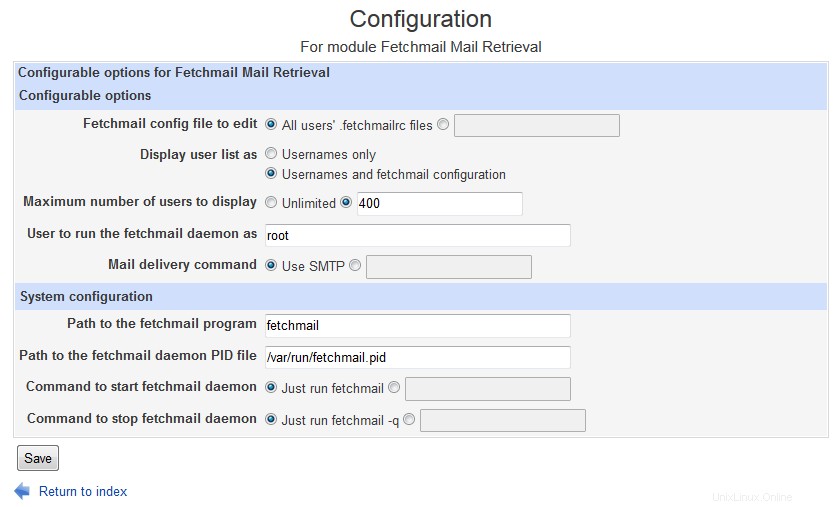 Konfigurasi Fetchmail
Konfigurasi Fetchmail Jika ada masalah...
Pada server yang mendukung SELinux, mudah untuk salah mengonfigurasi Postfix/Dovecot/Fetchmail sedemikian rupa sehingga Fetchmail tidak bekerja seperti yang diharapkan. Masuk sebagai root, matikan SELinux untuk sementara dengan:
setenforce 0
Jika Fetchmail mulai bekerja, Anda tahu dari mana harus memulai debug...